Anaconda Navigatorでインストールできない場合、ターミナルを使ってインストールができる場合があります。
ここではターミナルを使用してパッケージのインストールの手順を実施します。
1.パッケージリストの確認
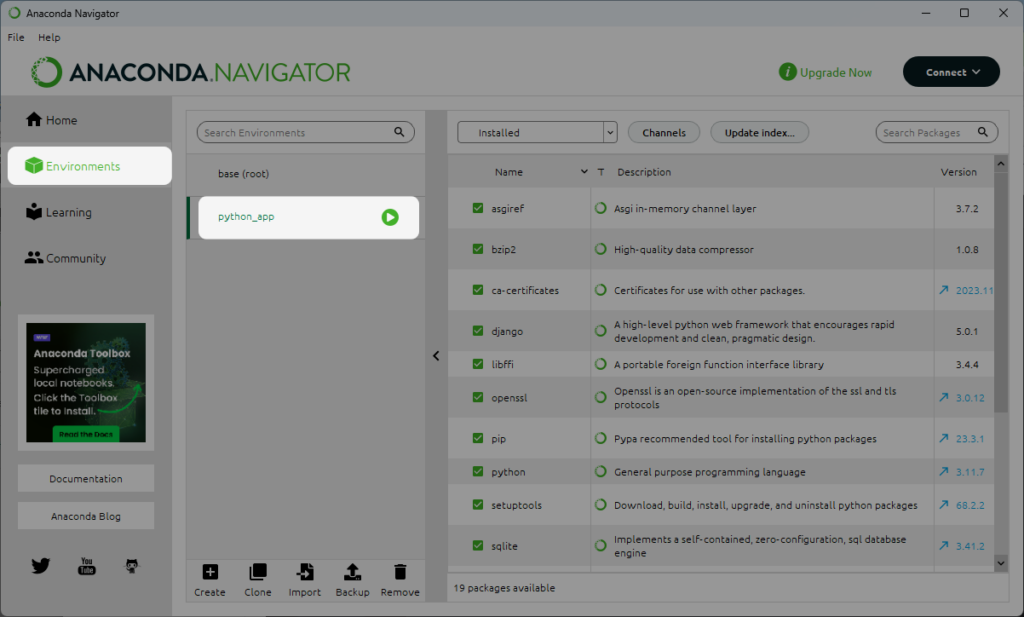
「Environments」からパッケージ(ライブラリ)をインストールしたい仮想環境名をクリックします。
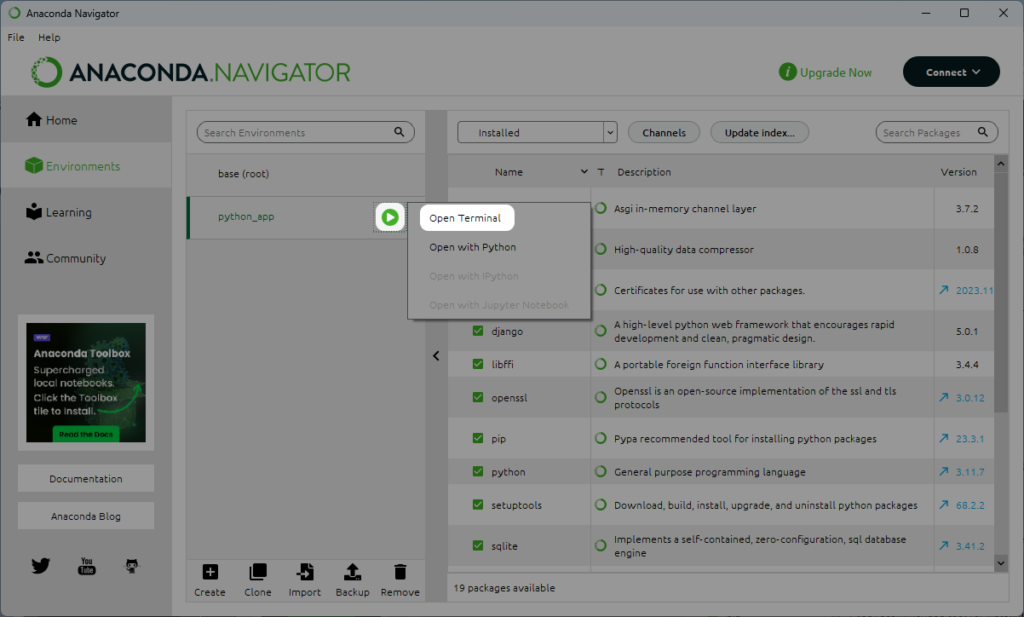
「▶」この再生ボタンをクリックして「Open Terminal」をクリックします。
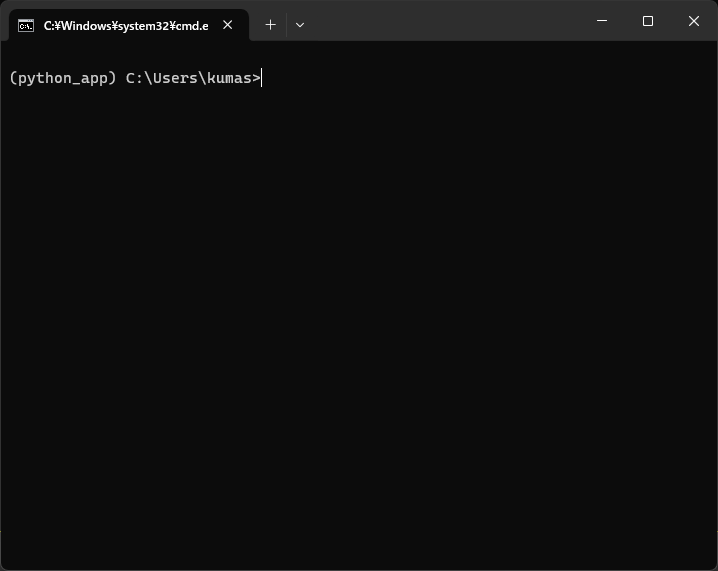
(仮想環境名) C:\Users\ユーザー名>このような画面が表示されます。
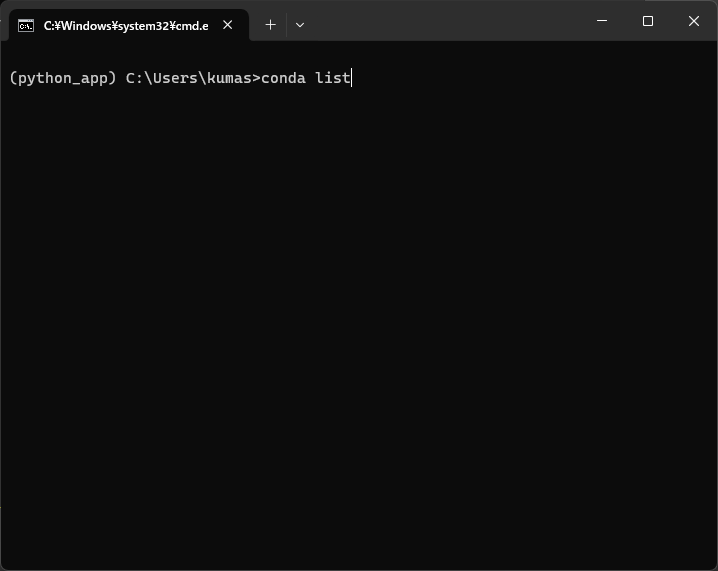
ここに「conda list」と入力してエンターキーを押します。
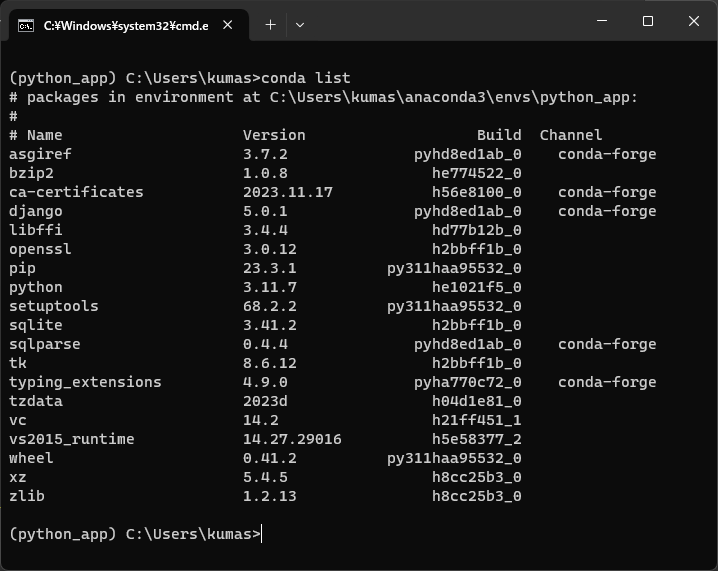
仮想環境にインストールされたパッケージの一覧が表示されます。これがパッケージの確認になります。
2.ターミナルでパッケージインストール
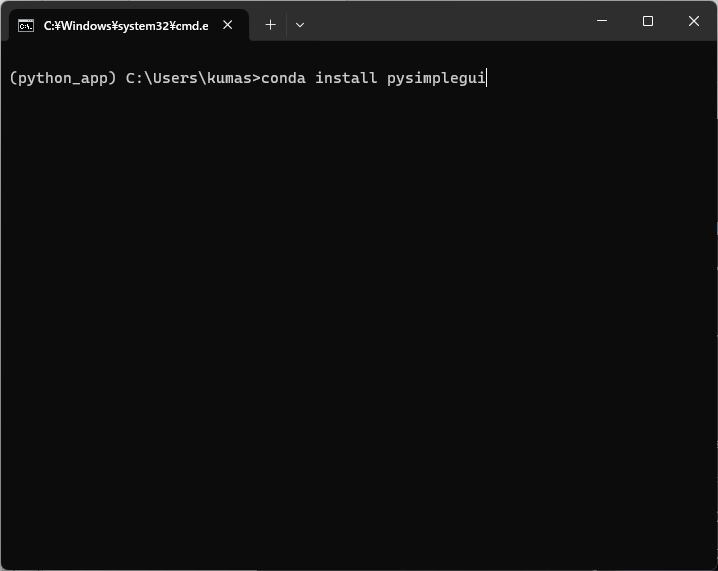
conda install pysimpleguiこのように「conda install [パッケージ名]」を入力してエンターキーを押します。
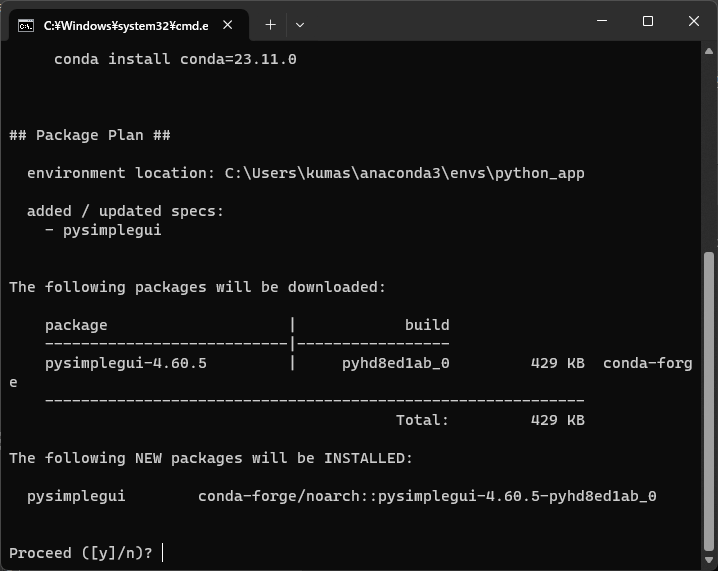
しばらくすると「Proceed([y]/n)?」と聞かれるので「y」を入力します。
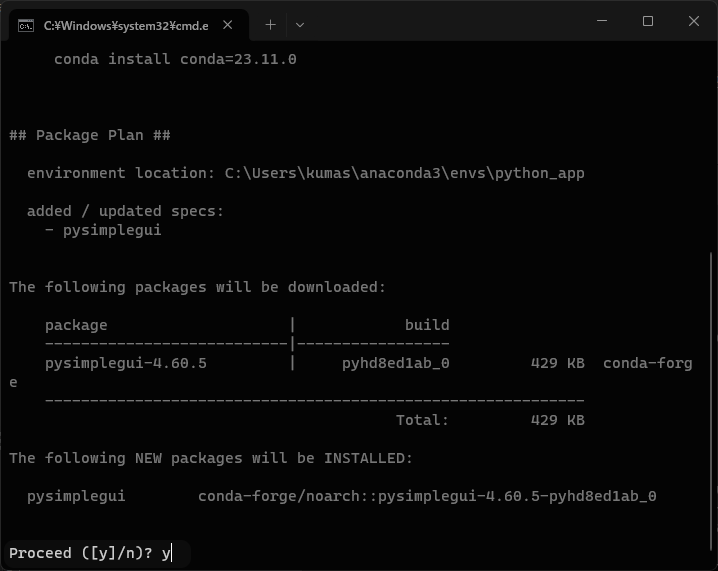
「y」を入力し終わったらエンターキーを押します。
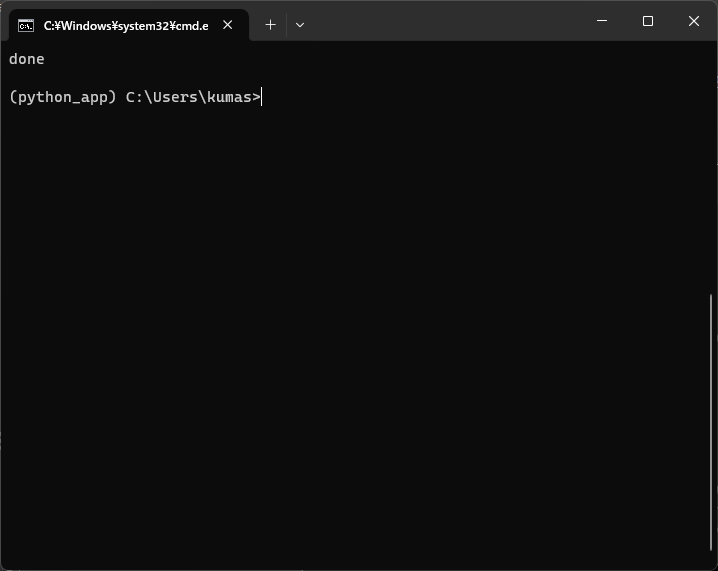
しばらくすると画面に「done」と表示されればインストールが完了します。実際にインストールされているか確認します。
conda list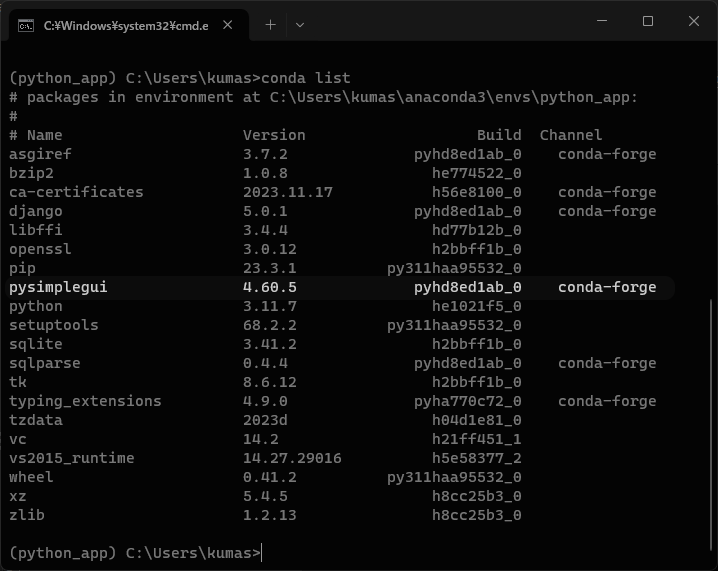
「pysimplegui」がリストに表示されました。以上でターミナルでインストールを終わります。
3.ターミナルでパッケージをアンインストール
ターミナルでアンインストールする場合は「remove」コマンドを実行します。
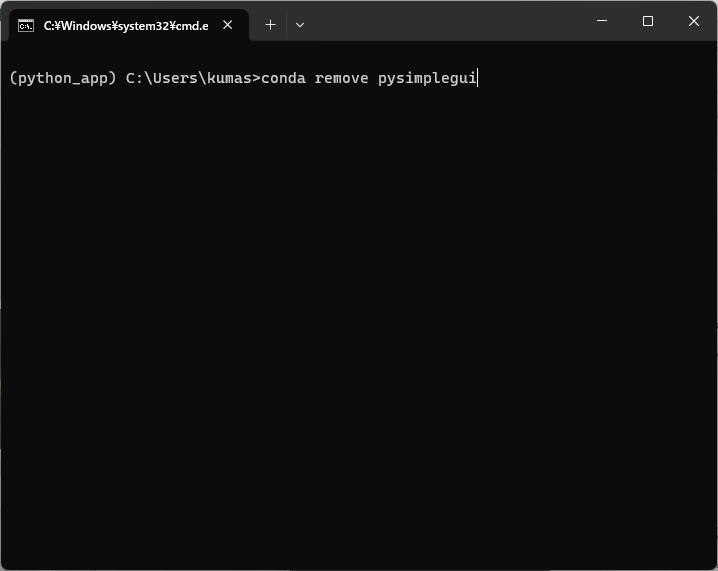
conda remove pysimpleguiこのように「conda remove [パッケージ名]」を入力してエンターキーを押します。
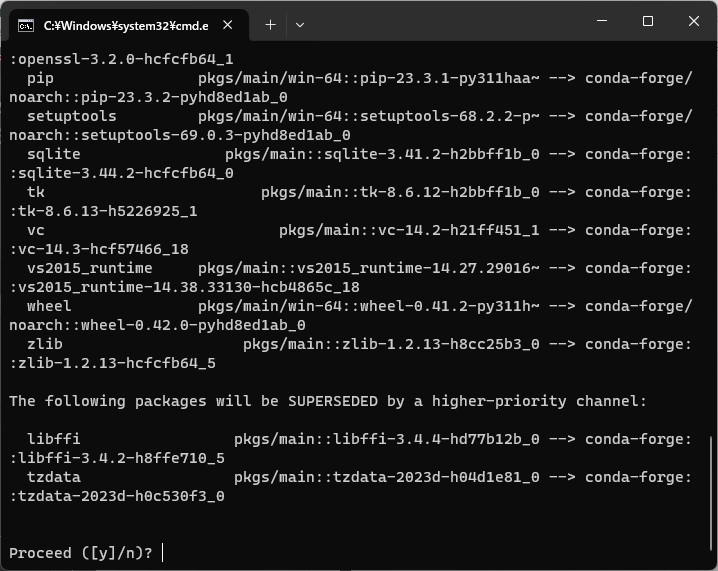
しばらくすると「Proceed([y]/n)?」と聞かれるので「y」を入力します。
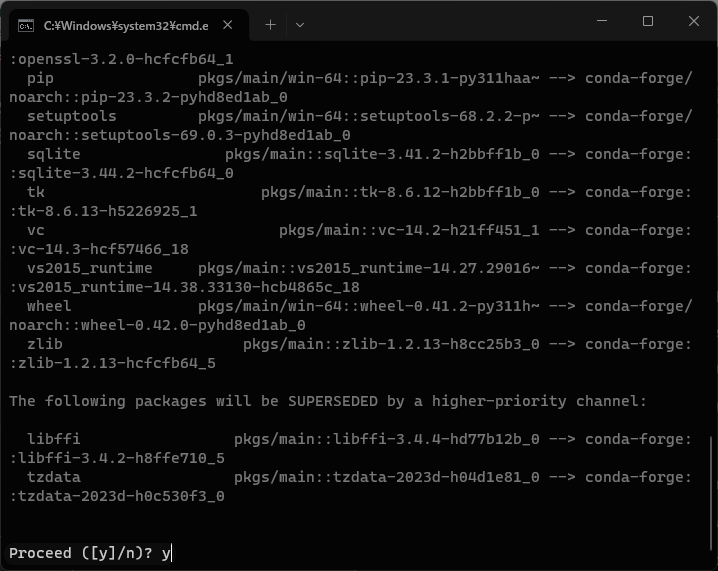
「y」を入力し終わったらエンターキーを押します。
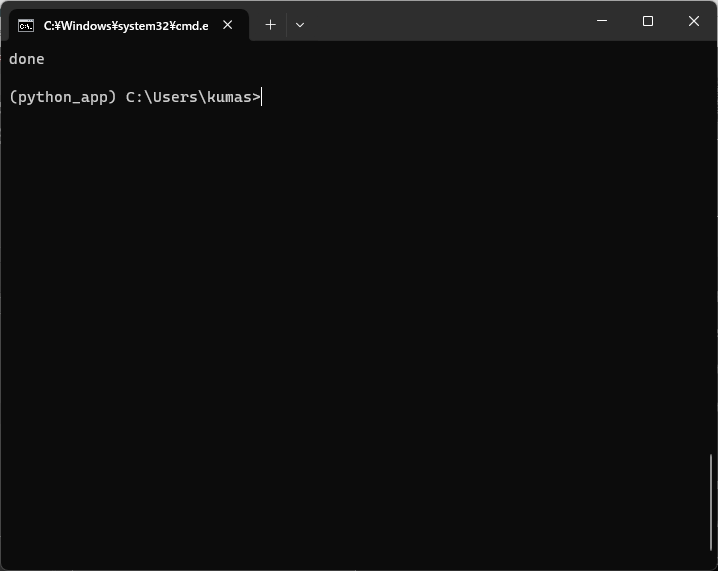
しばらくすると画面に「done」と表示されればアンインストールが完了します。
以上がアンインストールの方法になります。
4.まとめてインストールやアンインストールする場合
conda install package1 package2複数のパッケージを一度にインストールする場合は、コマンドにそれらのパッケージ名をスペースで区切って追加してください。
conda remove package1 package2アンインストールする場合同じようにパッケージ名をスペースで区切って追加してください。